
Πίνακας περιεχομένων:
- Συγγραφέας John Day [email protected].
- Public 2024-01-30 08:35.
- Τελευταία τροποποίηση 2025-01-23 14:39.

Το AirPlay σάς επιτρέπει να μοιράζεστε μουσική από συσκευές Apple στα αγαπημένα σας ηχεία. Μπορείτε να ρυθμίσετε τον δικό σας διακομιστή AirPlay στο Raspberry Pi και να τον συνδέσετε με τα αγαπημένα σας ηχεία
Βήμα 1: Λίστα εξοπλισμού
Για τον διακομιστή AirPlay χρειάζεστε τον ακόλουθο εξοπλισμό:
- Raspberry Pi
- Κάρτα Micro SD με Raspbian
- Καλώδιο Ethernet ή WiFi Dongle (το Pi 3 έχει ενσωματωμένο WiFi)
- Προσαρμογέας ρεύματος
Συνιστάται:
- Ηχεία
- Θήκη Raspberry Pi
- Raspberry Pi Heatsink
Βήμα 2: Κατασκευή
- Συνδέστε τα ηχεία στην υποδοχή ήχου 3,5 mm (προσωπικά προτείνω αυτά τα ηχεία, επειδή δεν χρειάζονται πολύ χώρο και έχουν αρκετά καλό ήχο)
- Πώς να ρυθμίσετε το Raspberry Pi;
Βήμα 3: Ελέγξτε για ενημερώσεις
Πληκτρολογήστε αυτήν την εντολή για να ελέγξετε για ενημερώσεις:
sudo apt-get ενημέρωση
Βήμα 4: Εγκαταστήστε όλα τα απαραίτητα πακέτα
- Εγκαταστήστε τοpendenciessudo apt-get install autoconf automake avahi-daemon build-essential git libasound2-dev libavahi-client-dev libconfig-dev libdaemon-dev libpopt-dev libssl-dev libtool xmltoman
- Κλωνοποίηση του αποθετηρίου shairportgit κλώνος
Βήμα 5: Εγκαταστήστε το Shairport
- Μεταβείτε στο κλωνοποιημένο foldercd shairport-sync
-
Δημιουργήστε το πρόγραμμαautoreconf -i -f
./configure --with-alsa --with-avahi --with-ssl = openssl --with-systemd --with-metadata
- Μεταγλωττίστε το programmakesudo make install
Βήμα 6: Ενεργοποιήστε το Shairport to Start κατά την εκκίνηση
- Καταχωρήστε το servicesudo systemctl enable shairport-sync
- Εκκίνηση της υπηρεσίας
Βήμα 7: Προσαρμόστε τον διακομιστή AirPlay σας

Μπορείτε να αλλάξετε το όνομα του διακομιστή AirPlay επεξεργάζοντας το αρχείο 'shairport-sync.conf' στο '/usr/local/etc'
sudo nano /usr/local/etc/shairport-sync.conf
- Διαγράψτε τις δύο κλίσεις (//) μπροστά από τη μεταβλητή ονόματος (όπου όνομα = "%H")
- Αλλάξτε το "%H" σε όνομα της επιλογής σας (π.χ. "Σαλόνι")
Μπορείτε επίσης να ορίσετε έναν κωδικό πρόσβασης στον διακομιστή AirPlay και πολλές άλλες επιλογές στο 'shairport-sync.conf'
Αυτό είναι! Τώρα μπορείτε να συνδέσετε το iPhone ή το iPad σας στον νέο σας διακομιστή AirPlay. Διασκεδάστε με αυτό
Αν έχετε απορίες, μη διστάσετε να επικοινωνήσετε μαζί μου.
Συνιστάται:
Ο γρήγορος οδηγός για τη δημιουργία βίντεο με το iPhone σας και τη μεταφόρτωσή του στο Facebook ή στο YouTube: 9 βήματα

Ο γρήγορος οδηγός για τη δημιουργία βίντεο με το iPhone σας και τη μεταφόρτωσή του στο Facebook ή στο YouTube: Χρησιμοποιήστε αυτήν την απλή διαδικασία 5 βημάτων (το Instructables το κάνει να μοιάζει με περισσότερα βήματα από ό, τι είναι στην πραγματικότητα) για να δημιουργήσετε και να ανεβάσετε το πρώτο σας βίντεο YouTube ή Facebook - χρησιμοποιώντας μόνο το iPhone σας
Πώς να φτιάξετε τη δική σας πύλη WIFI για να συνδέσετε το Arduino σας στο δίκτυο IP;: 11 βήματα (με εικόνες)

Πώς να φτιάξετε τη δική σας πύλη WIFI για να συνδέσετε το Arduino με το δίκτυο IP;: Όπως πολλοί άνθρωποι πιστεύετε ότι το Arduino είναι μια πολύ καλή λύση για αυτοματοποίηση σπιτιού και ρομποτικό! Αλλά από την άποψη της επικοινωνίας, το Arduinos έρχεται μόνο με σειριακούς συνδέσμους. Δουλεύω σε ένα ρομπότ που πρέπει να είναι μόνιμα συνδεδεμένο με ένα διακομιστή που λειτουργεί
Πάρτε το σπίτι σας WiFi μαζί σας στο αυτοκίνητο: 5 βήματα
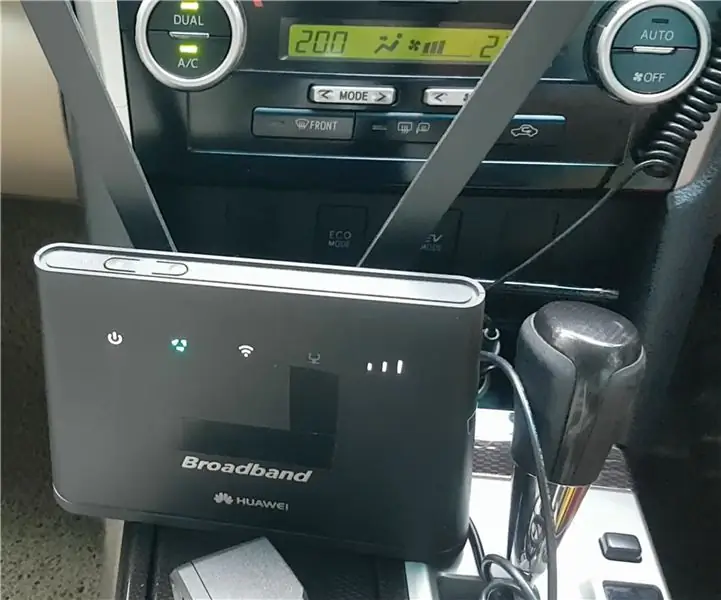
Πάρτε το σπίτι σας WiFi μαζί σας στο αυτοκίνητο: Ακόμα κι αν μας αρέσει ή όχι, βρισκόμαστε στη θέση όπου καθόμαστε στο αυτοκίνητο για ώρες σε μακρινά ταξίδια. Για να περάσει η ώρα, βγάζετε το τηλέφωνό σας, αλλά αργά ή γρήγορα λαμβάνετε το ηλίθιο μήνυμα από την εταιρεία κινητής τηλεφωνίας που λέει ότι εξαντλούνται τα δεδομένα
Μετρήστε μικροσκοπικά σήματα που θάβονται στο θόρυβο στο παλμογράφο σας (Phase Sensitive Detection): 3 βήματα

Μετρήστε μικροσκοπικά σήματα που θάβονται στο θόρυβο στο παλμογράφο σας (Phase Sensitive Detection): Φανταστείτε ότι θέλετε να μετρήσετε ένα μικροσκοπικό σήμα θαμμένο σε θόρυβο που είναι πολύ ισχυρότερο. Δείτε το βίντεο για μια γρήγορη εκτέλεση σχετικά με το πώς να το κάνετε ή συνεχίστε να διαβάζετε για λεπτομέρειες
Τοποθετήστε μια οθόνη LCD στο τραπέζι σας στο πόκερ: 18 βήματα (με εικόνες)

Τοποθετήστε μια οθόνη LCD στο τραπέζι πόκερ: Αν είστε σαν εμάς, σας αρέσει να διοργανώνετε ένα τουρνουά πόκερ στο σπίτι κάθε τόσο. Οι φίλοι μου και εγώ το κάνουμε εδώ και μερικά χρόνια και έχουμε συνηθίσει να χρησιμοποιούμε έναν υπολογιστή ή φορητό υπολογιστή ως τυφλό ρολόι και να συμβαδίζουμε με την κατάσταση παιχνιδιού και παικτών
